Cómo arreglar Snapchat cuando no funciona
Publicado: 2021-08-12¿No nos encanta a todos divertirnos con los filtros de Snapchat? Sí, pero ¿sabe cómo arreglar su aplicación Snapchat cuando no funciona? Como todas las aplicaciones de software, incluso Snapchat puede verse interrumpido por errores y problemas. Los usuarios a veces pueden encontrar mensajes emergentes como "Desafortunadamente, Snapchat no responde" o "Snapchat no se actualiza".
Snapchat es " la forma más rápida de compartir un momento " con sus amigos y familiares, pero cuando algo interfiere con el servicio y el rendimiento de la aplicación, los usuarios deben saber cómo reparar la aplicación Snapchat y este artículo puede brindar orientación al respecto.
Las 9 mejores soluciones para solucionar problemas de Snapchat que no funcionan
La lista a continuación lo guiará sobre cómo solucionar los problemas cuando su aplicación Snapchat se detiene.
1. Verifique su conexión a Internet:
Lo primero es lo primero, siempre que sus aplicaciones no se carguen correctamente o se enfrenten a interrupciones e interferencias frecuentes al enviar o recibir mensajes, verifique si ha perdido la conexión a Internet. Puede apagarlo y revertir su conexión de datos para eliminar este problema. Lo que más puede hacer es verificar la configuración de Wi-Fi si está conectado a Wi-Fi y asegurarse de que el enrutador funcione correctamente.
Además, si usa una VPN, a veces puede ralentizar la velocidad de su Internet . En este caso, deshabilite su conexión VPN y luego vuelva a cargar su aplicación. Recuperar su conectividad a Internet correctamente puede evitar que su Snapchat se detenga .
2. Revise los permisos de la aplicación:
Si parece que no hay ningún problema con su conexión de red, lo siguiente que debe intentar es asegurarse de que su aplicación Snapchat pueda acceder y usar todos los permisos necesarios para funcionar sin problemas. Si se pregunta cómo puede arreglar su aplicación Snapchat de esta manera, siga leyendo para verificar si los permisos de la aplicación se han modificado:
- Vaya a Perfil de Snapchat y luego a Configuración .
- Además, vaya a la sección Permiso .
- Habilite los permisos inactivos . Esta acción lo redirigirá a la Configuración del dispositivo, donde puede activar la configuración que parece estar deshabilitada.

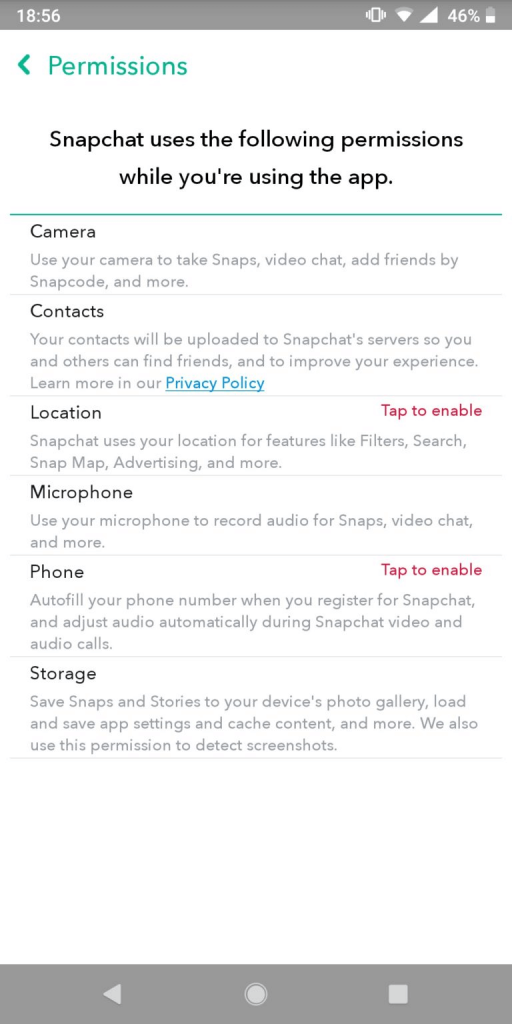
Lea también: Cómo ver la historia de Snapchat de alguien sin que ellos lo sepan
3. Borrar caché de la aplicación Snapchat:
A veces, los datos almacenados en caché temporales también pueden ser la razón por la cual su aplicación Snapchat no funciona . Este tipo de datos ocupa el espacio de almacenamiento de la aplicación con el tiempo. Como estos datos no son importantes, puede borrar los datos de caché mediante el siguiente método:
- Ve a Configuración de Snapchat .
- Hacia la parte inferior, puede ubicar ' Borrar caché ' debajo de la sección Acciones de la cuenta.

4. Verifique si Snapchat está caído:
¿Alguna vez se ha preguntado cómo puede saber si hay un problema técnico global y cómo puede reparar la aplicación Snapchat en tal condición? Down Detector es un sitio web para rastrear si algún servicio de aplicación está inactivo en todo el mundo o en una región específica debido a algún problema técnico en los programas de software. El sitio muestra en la página de Snapchat si no hay problemas en Snapchat o si hay problemas informados. El Mapa de apagones en vivo muestra una actualización de área más específica para determinar si hay algún problema informado en su región geográfica.
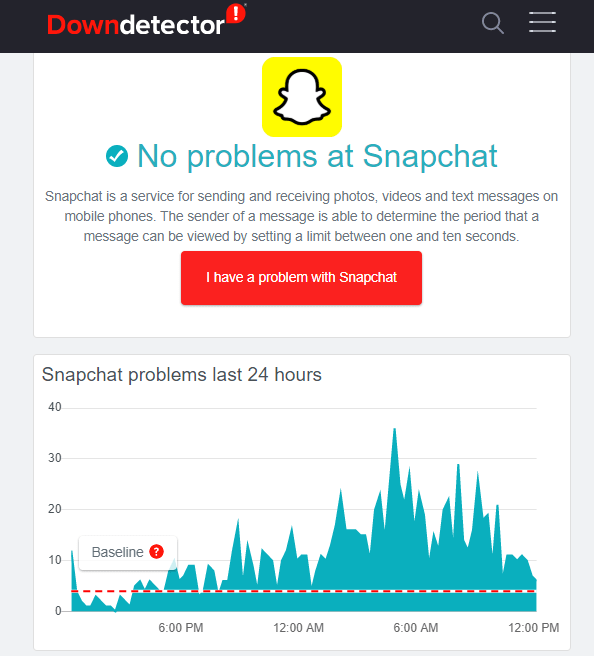
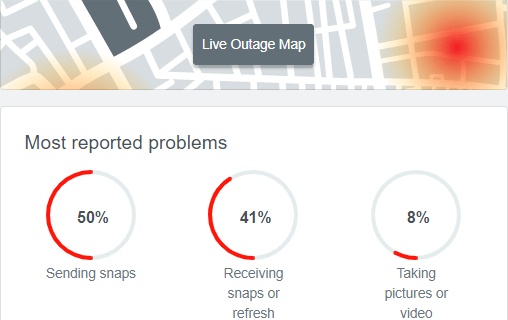
5. Reinicie su teléfono inteligente:
Si hay algún tipo de mal funcionamiento en el sistema operativo de su teléfono inteligente, reiniciar su teléfono puede eliminar todos los problemas debido a códigos corruptos y esto también ayuda a reiniciar todas las aplicaciones. Esto a veces puede ayudar a arreglar los filtros de Snapchat y la interfaz de mensajería.

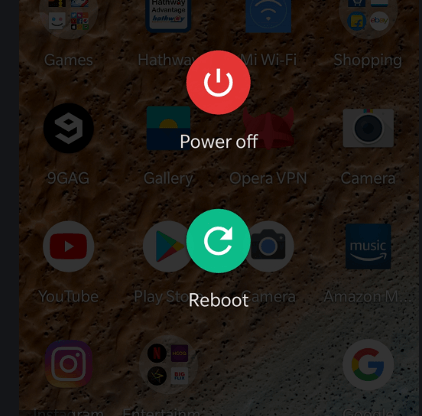
6. Qué hacer cuando las instantáneas no se envían:
Por si acaso, si no puede enviar instantáneas a sus amigos incluso después de tener una conexión a Internet activa, hay algunas tácticas que puede probar. En primer lugar, intente reiniciar su teléfono inteligente. Si es así, no hace ninguna diferencia, vaya a Google Play Store si está usando Android o App Store si está usando iPhone para actualizar la última versión de Snapchat. Desafortunadamente, si tampoco funciona, intente borrar la conversación. He aquí cómo hacerlo con simples pasos:
Paso 1: Abra Snapchat y haga clic en su Bitmoji presentado en la parte superior del lado izquierdo.
Paso 2: Luego, haz clic en el ícono de Configuración .
Paso 3: desplácese hacia abajo hasta Borrar conversación y haga clic en él.
Paso 4: Elija la conversación que desea borrar y confirme .
Si en el caso, incluso después de borrar la conversación, aún no puede enviar las instantáneas a sus amigos, intente eliminar al amigo y luego vuelva a agregarlo. Esto seguramente solucionará el inconveniente y podrás continuar con tus rachas diarias. Así es cómo:
Paso 1: Abre tu perfil de Snapchat .
Paso 2: Elija Agregar amigos .
Paso 3: Luego, elige Mis amigos .
Paso 4: Ahora, de la lista de tus amigos, elige el que deseas eliminar .
7. Poco espacio de almacenamiento:
El espacio de almacenamiento lleno es otra razón por la cual Snapchat puede dejar de funcionar. Por lo tanto, debe eliminar algunos duplicados, videos o fotos innecesarios para liberar espacio. Liberar el espacio de almacenamiento posiblemente lo ayude a hacer que su Snapchat funcione nuevamente, especialmente cuando necesita exportar las imágenes o videos de los recuerdos de Snapchat a la galería de su teléfono móvil.
8. Ingrese al modo seguro:
Si su Snapchat no funciona, puede intentar ingresar al modo seguro. Hizo un milagro para numerosos usuarios de Snapchat, por lo que también puede ayudarlo. Para ello, primero debe apagar el teléfono móvil. Después de esto, debe presionar el botón de Encendido y mantenerlo presionado hasta que su teléfono se inicie y muestre el logotipo de la empresa.
Para continuar, presione el botón de volumen hacia abajo hasta que vea el Modo seguro en la parte específica de su teléfono, más tarde, suelte el botón de volumen.
Ahora, está en modo seguro, intente verificar si Snapchat está funcionando ahora o no. Para desactivar el modo seguro, simplemente reinicie su teléfono móvil.
9. Resolver problemas relacionados con la aplicación:
La solución de problemas relacionados con la aplicación también puede ayudar a resolver los problemas de funcionamiento de Snapchat .
- Reinicie la aplicación: las aplicaciones a veces pueden encontrar problemas de errores mientras se ejecutan. A veces, si la aplicación se está utilizando en una ventana multitarea, es posible que también dejen de responder. Dichos escenarios se pueden resolver forzando la detención de la aplicación, lo que puede restablecer todas las anomalías y luego reiniciar la aplicación puede permitir que funcione correctamente.
- Vuelva a iniciar sesión en Snapchat: Snapchat también usa servidores backend para enviar instantáneas, por lo tanto, si se trata de un problema relacionado con el servidor, puede resolverse cerrando la sesión. Volver a iniciar sesión en la aplicación arreglaría los filtros de Snapchat y los problemas relacionados con las instantáneas.
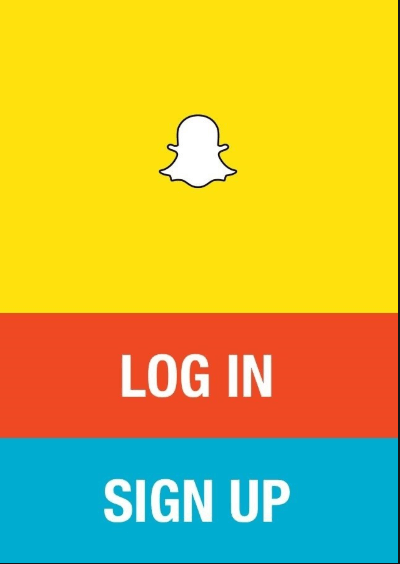
- Actualice la aplicación: los desarrolladores suelen publicar actualizaciones de la aplicación para solucionar problemas de errores. Por lo tanto, asegúrese de ver si hay una actualización disponible en Play Store o App Store e instálela rápidamente.
- Vuelva a instalar la aplicación: aunque este es un método más complicado, a veces, si nada parece funcionar, puede intentarlo como último recurso para solucionar el problema funcional de Snapchat . La aplicación se puede desinstalar del dispositivo móvil y luego reinstalar desde Play Store o App Store. Puede iniciar sesión con las mismas credenciales de su cuenta anterior y usarlas libremente como antes.
Lea también: - Verifique quién vio su perfil de Instagram
última palabra
A veces, si comenzaste a usar la versión beta por error, es posible que termines enfrentando muchos errores en todas tus aplicaciones, ya que esta versión generalmente se usa para probar aplicaciones. Solo asegúrese de estar en la versión correcta yendo a Play Store y verificando si accidentalmente no se ha convertido en un probador beta desde la sección 'Mis aplicaciones y juegos'.
Las diversas formas de resolver los problemas cuando Snapchat no funciona para usted se han discutido en este artículo. Esperamos que estas correcciones puedan ayudarlo.
